- Screen Recorder
- Mac Video Recorder
- Windows Video Recorder
- Mac Audio Recorder
- Windows Audio Recorder
- Webcam Registratore
- Game Recorder
- Registratore di riunioni
- Messenger Call Recorder
- Registratore Skype
- Registratore di corsi
- Registratore di presentazioni
- Registratore di Chrome
- Registratore di Firefox
- Screenshot su Windows
- Screenshot su Mac
Modi principali Come ritagliare rapidamente i video in Movie Maker
 Pubblicato da Lisa Ou / 10 febbraio 2023 16:00
Pubblicato da Lisa Ou / 10 febbraio 2023 16:00Se vuoi che il tuo video abbia un aspetto estetico, devi ritagliarlo in modo professionale per evidenziare le cose al suo interno. La domanda è: è possibile ritagliare un video come un professionista se sei un principiante? Decisamente sì! Non dubitare delle tue capacità. La soluzione al tuo problema è utilizzare gli strumenti giusti ed eccellenti. Questo post consiglia Movie Maker. Con l'aiuto e la guida di questo software, puoi apprendere molte abilità di editing, come ritagliare video in Windows Movie Maker. Non solo quello. Puoi sperimentare di più se provi a familiarizzare con esso. Se sei interessato a utilizzarlo, leggi la guida qui sotto. A parte questo, vedrai anche le alternative al software.
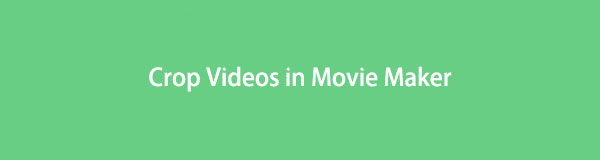

Elenco delle guide
Video Converter Ultimate è il miglior software di conversione audio e video in grado di convertire MPG / MPEG in MP4 con velocità elevata e alta qualità dell'immagine / audio.
- Converti qualsiasi video / audio come MPG, MP4, MOV, AVI, FLV, MP3, ecc.
- Supporta la conversione video 1080p / 720p HD e 4K UHD.
- Potenti funzioni di modifica come Trim, Ritaglia, Ruota, Effetti, Migliora, 3D e altro.
Parte 1. Come ritagliare video utilizzando Windows Movie Maker
A volte dubiti di te stesso quando non riesci a ritagliare il video correttamente e rapidamente. Sai che lo strumento che usi è importante? Non pensarci due volte se hai bisogno di sostituire il software di editing che usi. Sostituiscilo con Movie Maker per creare un video cinematografico. Ci sono molte cose che dovresti considerare per rendere il tuo video esteticamente gradevole. Puoi eseguire i video di ritaglio in Movie Maker. Questo strumento supererà le tue aspettative. Tuttavia, ci sono momenti in cui è lento da caricare. In questo caso, devi essere paziente, aspettando ogni passaggio. Se sei pronto per utilizzare lo strumento, vai avanti.
Passo 1 Cerca Movie Maker su Internet e vai alla loro pagina ufficiale. Successivamente, fai clic su Scaricare pulsante o freccia verso il basso icona sull'interfaccia principale. Successivamente, fai clic sul file scaricato del software. Successivamente, Installa> Avvia> Eseguilo immediatamente sul tuo computer.
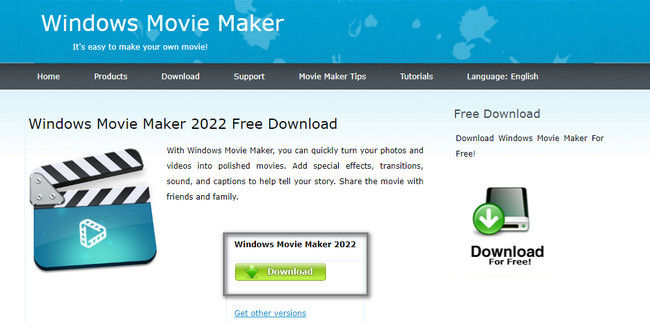
Passo 2 Per creare un nuovo progetto, è necessario fare clic su Nuovo progetto icona sul lato sinistro dello strumento. D'altra parte, fare clic su Progetto aperto se vuoi caricare un progetto in corso dal tuo computer.

Passo 3 Il software ti porterà in un'altra finestra. Tutto quello che devi fare è aspettare che si carichi. Successivamente, trascina il video che desideri ritagliare sul pulsante Segno più. Puoi anche fare clic su di esso e scegliere un video dall'album del computer.
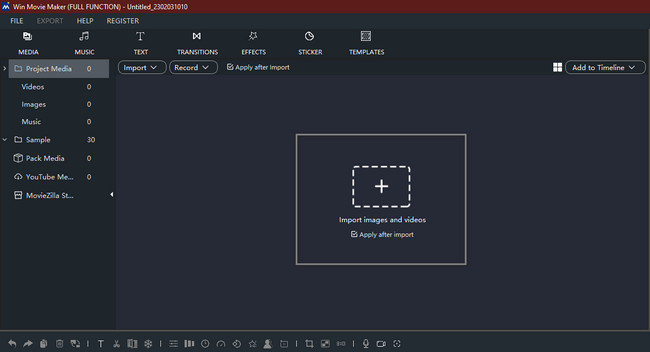
Passo 4 Poiché desideri ritagliare il video, individua lo strumento di ritaglio sull'interfaccia del software. In questo caso, avrai difficoltà a trovare il file raccolto pulsante perché il software ha molte funzionalità. Devi solo guardare la parte centrale del software, quindi fare riferimento all'immagine qui sotto.
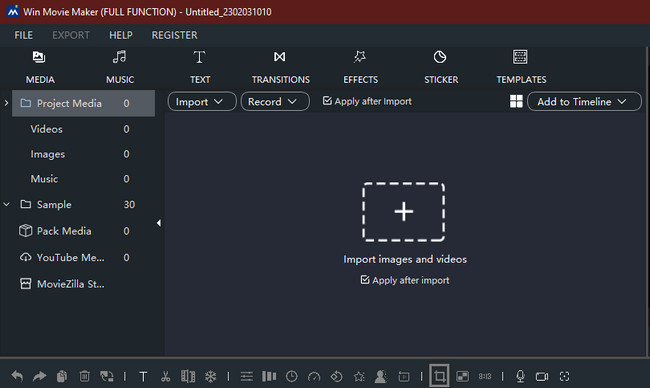
Passo 5 Vedrai le funzioni per ritagliare il tuo video. Ritaglia il video in base alle tue preferenze. Successivamente, fai clic su Esportare pulsante una volta che si desidera salvare il video.
Nota: non interrompere il processo di esportazione perché ricomincerai dall'inizio una volta interrotto.
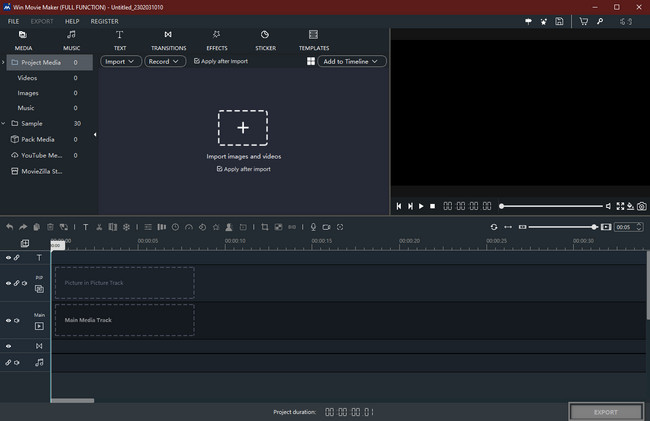
Ora che hai scoperto che il ritaglio in Movie Maker si carica più lentamente, puoi utilizzare lo strumento più veloce qui sotto. Vai avanti.
Parte 2. Come ritagliare video con FoneLab Video Converter Ultimate
FoneLab Video Converter Ultimate è il miglior convertitore video per Windows e Mac. Ha molte funzionalità per i tuoi file video e audio. Ti stai chiedendo come uno strumento di conversione ritaglia il tuo video? È perché questo strumento è molto più che convertire i tuoi file. Questo software può aiutarti modifica il tuo video come il modo in cui Movie Maker ritaglia i video. Inoltre, puoi avere molti strumenti diversi per tagliare, filmare, migliorare e fare di più per i tuoi file video o audio. Un altro aspetto positivo di questo strumento è che si carica più velocemente di Movie Maker. In questo caso, avrai un processo più veloce nel ritagliare il tuo video. A parte questo, puoi utilizzare lo strumento offline. Non avrai bisogno di una connessione internet. C'è di più su questo strumento. Devi solo usarlo di conseguenza.
Video Converter Ultimate è il miglior software di conversione audio e video in grado di convertire MPG / MPEG in MP4 con velocità elevata e alta qualità dell'immagine / audio.
- Converti qualsiasi video / audio come MPG, MP4, MOV, AVI, FLV, MP3, ecc.
- Supporta la conversione video 1080p / 720p HD e 4K UHD.
- Potenti funzioni di modifica come Trim, Ritaglia, Ruota, Effetti, Migliora, 3D e altro.
Passo 1 Clicca su Scarica gratis icona per scaricare il FoneLab Video Converter Ultimate. Successivamente, fai clic sul file scaricato, quindi configuralo. Installa > Avvia > Eseguilo sul tuo computer.
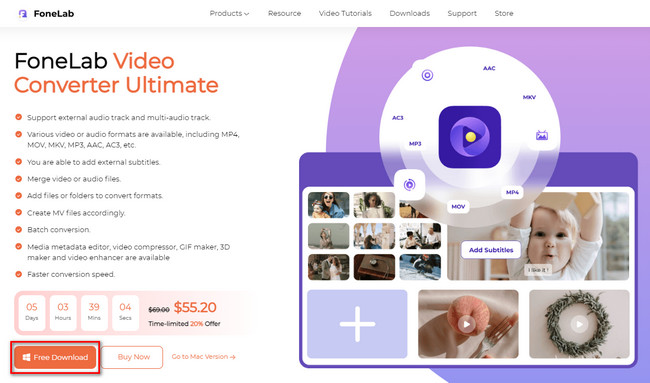
Passo 2 Nella parte superiore dello strumento, scegli il MV pulsante. In questo caso, vedrai la funzione per il tuo video. Successivamente, fai clic su Aggiungi pulsante in basso a sinistra dello strumento. Importa il video che desideri ritagliare.
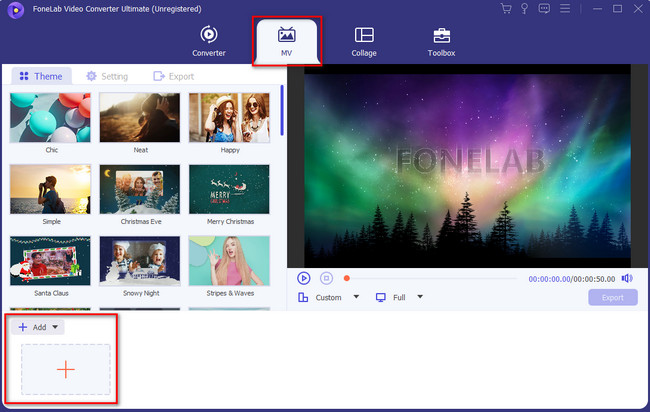
Passo 3 Vedrai il video sul lato destro dello strumento. In questo caso, non vedrai ancora lo strumento di ritaglio. Tutto quello che devi fare è cliccare sul Modifica pulsante tra tutte le funzionalità.
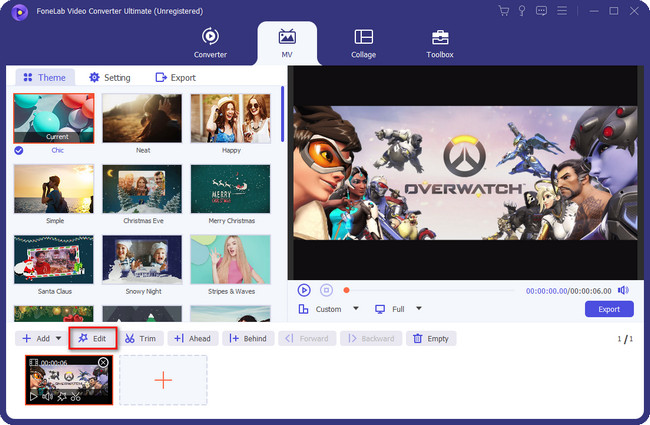
Passo 4 Ritaglia il video utilizzando il file Area del raccolto pulsante. Successivamente, fai clic su OK pulsante per applicare le modifiche. Successivamente, fai clic su Esportare pulsante per salvare il video sul computer.
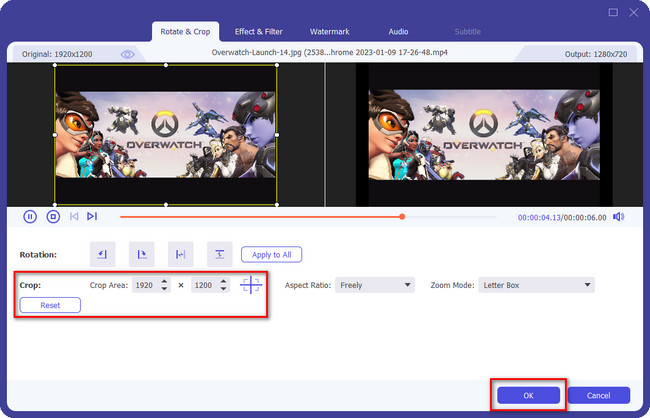
Parte 3. Come ritagliare video online
Hai intenzione di caricare il video sui tuoi account di social media? L'utilizzo di Video Resizer è lo strumento online leader che puoi utilizzare ritaglia video per la dimensione desiderata. Supporta molte piattaforme di social media per il tuo video una volta che vuoi caricarlo. Gli esempi includono Instagram, Facebook, YouTube, Snapchat, Pinterest e altro ancora! Supporta anche conversioni di file video. In questo caso, puoi scegliere il formato file supportato dal tuo computer. Usando questo, sperimenterai come ritagliare i video in Movie Maker. Se vuoi utilizzare questo strumento online, vai avanti.
Passo 1 Visita la pagina ufficiale di Video Resizer Online. Successivamente, fai clic su Scegli il file pulsante sull'interfaccia principale. Carica il video che vuoi ritagliare dal tuo computer.
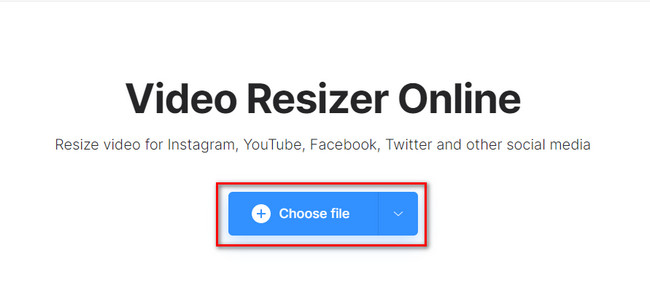
Passo 2 Seleziona il Opzioni di ritaglio e scegliere il Ritaglio modalità che desideri. Successivamente, salva il video sul tuo computer facendo clic su Esportare pulsante.
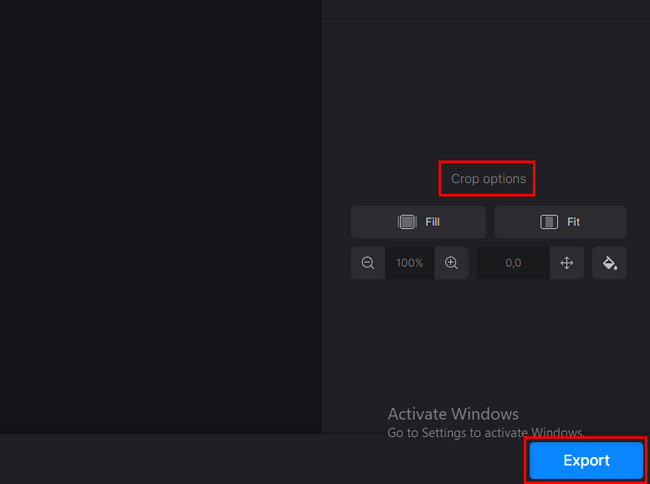
Video Converter Ultimate è il miglior software di conversione audio e video in grado di convertire MPG / MPEG in MP4 con velocità elevata e alta qualità dell'immagine / audio.
- Converti qualsiasi video / audio come MPG, MP4, MOV, AVI, FLV, MP3, ecc.
- Supporta la conversione video 1080p / 720p HD e 4K UHD.
- Potenti funzioni di modifica come Trim, Ritaglia, Ruota, Effetti, Migliora, 3D e altro.
Parte 4. Domande frequenti su come ritagliare i video
1. Come ritaglio un video in Premiere Pro?
Lancio Premiere Pro sul tuo computer. Successivamente, seleziona o carica il video che desideri ritagliare. Successivamente, scegli il video che desideri tagliare sul Cronologia pannello. Successivamente, applica il raccolto effetto. Vai al effetti del pannello Video Effects > Trasformare > raccolto pulsante. Devi solo ritagliare il video, a seconda delle tue preferenze. Successivamente, salvalo sul tuo computer.
2. Come posso ritagliare i video sul mio telefono Android?
Avvia o vai al video che desideri modificare utilizzando il tuo telefono cellulare. Successivamente, tocca il Modifica pulsante nella parte superiore dell'interfaccia principale. Seleziona il raccolto sezione e il rapporto che desideri applicare al tuo video. Una volta terminata la modifica o il ritaglio del video sul telefono, fai clic su Risparmi pulsante.
Video Converter Ultimate è il miglior software di conversione audio e video in grado di convertire MPG / MPEG in MP4 con velocità elevata e alta qualità dell'immagine / audio.
- Converti qualsiasi video / audio come MPG, MP4, MOV, AVI, FLV, MP3, ecc.
- Supporta la conversione video 1080p / 720p HD e 4K UHD.
- Potenti funzioni di modifica come Trim, Ritaglia, Ruota, Effetti, Migliora, 3D e altro.
Windows Movie Maker ritaglia i video con una procedura più lenta. Tuttavia, sei fortunato perché ha alternativamente chiamato FoneLab Video Converter Ultimate fare quello. Ci sono molte altre caratteristiche uniche che puoi scoprire in questo strumento. Per farlo, scaricalo ora!
